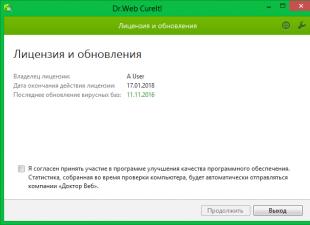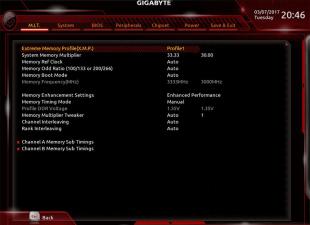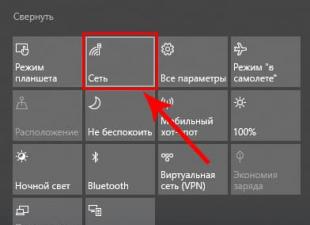Herhangi bir güncelleme, özellikle sistem dosyalarını etkiliyorsa, sistem kararlılığı için potansiyel bir tehdittir. Güncellemelerin hem Microsoft'un kendisi hem de yöneticilerin kendileri tarafından test edilmesine rağmen, bir güncelleme yüklerken durumlar zaman zaman sistemin tamamen çalışmamasına neden olur. Bu durumda ne yapmalı? Bu yazıda bunun hakkında konuşacağız.
Windows sistemlerinin şüphesiz bir avantajı da olan asıl sorunu, çeşitliliğidir. Olası kombinasyonların sayısı donanım ve üzerinde çalışan yazılımı hesaplamak neredeyse imkansızdır, bu nedenle, güncellemeleri ne kadar dikkatli test ederseniz edin, bu güncelleme ile uyumsuz olacak böyle bir donanım ve yazılım kombinasyonu her zaman olabilir. Çoğu zaman, sorunlar, çekirdek düzeyinde çalışan üçüncü taraf sürücüler veya düşük düzeyli yazılımlarla ilişkilidir.
Ayrı konuşma - lisanssız sistemler. Çoğu zaman, etkinleştirme, çekirdeğe yama uygulanarak ve değiştirilerek atlanır. Bu, başlı başına güvenli değildir ve potansiyel sorunlarla doludur ve çekirdeği etkileyen güncellemelerle, zaten birden fazla kez meydana gelen bir sistem çökmesi riskiyle karşı karşıya kalırsınız. İnternette bulunan çeşitli amatör derlemeler de bu dezavantaja tabidir, birçok montajcı hemen sisteme yamalı bir çekirdek ekler veya sistem anahtarının varlığını ve geçerliliğini kontrol etmeden aktivatörü kurulumdan hemen sonra çalışmaya zorlar.
Yamaların geçen Salı günü olan buydu. Windows 7 için bir sonraki güvenlik güncelleştirmesi KB3045999 " Mavi ekranölüm" (BSOD).
Kullanıcılar, "arızalı" güncellemeler yayınlayarak Microsoft'a düzenli olarak sitemler yağdırdı, ancak kısa süre sonra, hatadan yalnızca yamalı çekirdeğe sahip sistemlerin etkilendiği anlaşıldı. Bununla birlikte, sorun, kendi dağıtımlarını oluşturmak için çok tembel olan ve gigabaytlarca güncelleme indirmemek için, ağdan uygun bir derleme indiren, yasalara saygılı kullanıcıları da etkiledi.
Lisanssız yazılım kullanmanın ahlaki ve yasal boyutlarını tartışmayacağız, herkesin bu konuya kendi başına karar vermesine izin vermeyeceğiz, bunun yerine sistemi geri yüklemenin yollarını düşüneceğiz.
Kurulum diski veya Windows PE
Bu, en kolay yol olmasa da, en uygun fiyatlı. Uyumlu bir sistemden herhangi bir disk yapacak, tek koşul bit derinliğine saygı göstermektir. Ayrıca geriye dönük uyumluluk hakkında da hatırlamalısınız, yani. Windows 7'yi geri yüklemek için yalnızca Windows 7 ve Server 2008 R2'den değil, aynı zamanda Windows 8 / Server 2012'den de diskleri kullanabilirsiniz. Bazı durumlarda, önceki bir sistemden bir disk kullanmayı deneyebilirsiniz, ancak tüm özellikler kullanılamayabilir. örneğin mevcutsa, aşağıdaki talimatları Windows Vista / Server 2008'den bir diskle uygulamak işe yaramaz.
Windows PE kullanıyorsanız, aynı zamanda şimdiki versiyonuİşletim sistemi veya üstü, bit derinliği de eşleşmelidir.
önyükleme kurulum diski ve işletim sistemini kurmanızı isteyen ekranda Sistem Geri Yükleme'yi seçin.
Yardımcı program kurulu işletim sistemini algılayacak ve sizden otomatik sistem kurtarma işlemine geçmenizi isteyecektir, burada birkaç seçenek vardır, bu nedenle İleri'ye tıklayın.
 Ancak sihirbazın bitmesini beklemek tamamen isteğe bağlıdır, özellikle de bize yardım edemeyecek olduğundan, bir sonraki ekranda İptal'i tıklayın.
Ancak sihirbazın bitmesini beklemek tamamen isteğe bağlıdır, özellikle de bize yardım edemeyecek olduğundan, bir sonraki ekranda İptal'i tıklayın.
 O zaman acelemiz yok ve beliren pencerede Gelişmiş sistem kurtarma seçeneklerini göster bağlantısını seçin.
O zaman acelemiz yok ve beliren pencerede Gelişmiş sistem kurtarma seçeneklerini göster bağlantısını seçin.
 Artık kullanmanız gereken komut satırına çıkma fırsatınız var.
Artık kullanmanız gereken komut satırına çıkma fırsatınız var.
 Windows PE'den önyükleme yaptıysanız, hemen komut satırına yönlendirileceksiniz.
Windows PE'den önyükleme yaptıysanız, hemen komut satırına yönlendirileceksiniz.
Bundan sonra, sistem diskinin hangi harfi aldığını belirtmelisiniz. Standart işaretleme ile bu D harfi olacak, C harfi servis bölümü tarafından alınacaktır. Kontrol etmek için şunu çalıştırın:
 Bunun gerçekten bir sistem sürücüsü olduğundan emin olduktan sonra sonraki adımlara geçebilirsiniz. Bundan önce, sorunlu güncellemenin adını netleştirmek güzel olurdu, kural olarak, İnternet'i kullanarak bunu yapmak kolaydır. Ardından, aşağıdaki komutla kurulu tüm paketlerin bir listesini alın:
Bunun gerçekten bir sistem sürücüsü olduğundan emin olduktan sonra sonraki adımlara geçebilirsiniz. Bundan önce, sorunlu güncellemenin adını netleştirmek güzel olurdu, kural olarak, İnternet'i kullanarak bunu yapmak kolaydır. Ardından, aşağıdaki komutla kurulu tüm paketlerin bir listesini alın:
DISM /Resim:D:\ /Get-Paketleri
Çıktıda gerekli güncellemenin numarasını bulup paket adını kopyalıyoruz, bilinmiyorsa son güncelleme tarihiyle birlikte tüm paketleri kaldırıyoruz.
 Paket adını kopyalamak için Komut satırı onu seçin ve Enter tuşuna basın, yapıştırmak için sağ tıklamanız yeterlidir.
Paket adını kopyalamak için Komut satırı onu seçin ve Enter tuşuna basın, yapıştırmak için sağ tıklamanız yeterlidir.
Bir paketi kaldırmak için şu komutu çalıştırın:
DISM /Resim:D:\ /Kaldır-Paket /PaketAdı:Package_for_KB3045999~31bf3856ad364e35~amd64~~6.1.1.1
PaketAdı seçeneği için önceki adımda elde edilen paket adını belirtin.
 Microsoft Tanılama ve Kurtarma Araç Seti
Microsoft Tanılama ve Kurtarma Araç Seti
Microsoft Tanılama ve Kurtarma Araç Seti (MSDaRT), Sysinternals'ın ERD Komutanı tabanlı bir araçtır ve Yazılım Güvencesi (SA) aracılığıyla kullanılabilir, ancak çevrimiçi olarak bulunması kolaydır. Windows 7 ile çalışmak için MSDaRT sürüm 6.5 veya üstü gerekir, sürüm 8.0 uygundur
MSDaRT diskinden önyükleme yapıyoruz, bit derinliğinin zorunlu bir gereklilik olduğunu hatırlıyoruz ve ilk ekranda dili seçtikten sonra (bizim durumumuzda sürüm 8.0 kullanılıyor), Teşhis'i seçin:
 Ardından Microsoft Tanılama ve Kurtarma Araç Seti:
Ardından Microsoft Tanılama ve Kurtarma Araç Seti:
 Bundan sonra, mevcut araç seçenekleriyle önünüzde bir pencere açılacak, Düzeltme Kaldırma veya Kaldırma düzeltmeleriyle ilgileniyoruz.
Bundan sonra, mevcut araç seçenekleriyle önünüzde bir pencere açılacak, Düzeltme Kaldırma veya Kaldırma düzeltmeleriyle ilgileniyoruz.
 Sihirbazla çalışmak zor değil, bir veya daha fazla güncelleme seçin ve bunları kaldırın:
Sihirbazla çalışmak zor değil, bir veya daha fazla güncelleme seçin ve bunları kaldırın:

Gördüğünüz gibi, MSDaRT ile çalışmak komut satırından çok daha uygundur, ancak olası acil durumlara önceden hazırlanmanızı gerektirir.
Her iki durumda da, sorunlu güncellemeyi kaldırdıktan sonra, yeniden başlatmalı ve başarısızlığın nedenlerini dikkatlice analiz etmelisiniz. Umarız verilen malzeme başarısız bir güncellemeden sonra sistem performansını hızlı bir şekilde geri yüklemenize yardımcı olur.
arayüz31.ru
Windows 7 güncellemesini yükledikten sonra işletim sistemi başlamazsa ne yapmalı
Microsoft programcıları tarafından yapılan güncellemeler, işletim sisteminin kararlılığını artırmalı, güvenilirliğini sürekli iyileştirmelidir, ancak pratikte, genellikle Windows 7'yi “güncellemek”, bilgisayarın ondan sonra başlamamasına veya çökmelere ve uygulamaların yanlış çalışmaya başlamasına neden olur. . 
Sorunun nedenlerinin analizi?
Şu anda var olan birçok yasa dışı sürüm işletim sistemiİşletim sistemi geliştiricileri çok mutlu değiller, bu nedenle “korsanlıkla” mücadele etmek için önemli çabalar sarf ediyorlar.
Microsoft, özel bir yazılım Windows 7 bilgisayarında yüklü olan lisansın geçerliliğini kontrol eden yeni güncellemede bunun kullanıcılar için bile önemli ve sık sık sorunlara yol açtığını belirtmek gerekir. lisanslı sürümler güncellemelerden sonra bilgisayarın başlamadığı yazılım. 
Windows 7'nin yasal bir sürümünü edinme
Sistemin açılmamasının yaygın nedenlerinden biri bilgisayarda bozuk windows 7 kullanılmasıdır.Tabii ki yasal bir sürüm satın alabilirsiniz ancak bu yöntemle bile Windows bazen açılmıyor. Bu nedenle, aşağıda daha güvenilir bir seçenek ele alacağız.
Temiz bir sayfadan kurulum
Windows 7'yi bir PC'ye yeniden yükleyebilirsiniz. Sistem diskini biçimlendirdikten sonra. Bunu yapmak için ne gereklidir?
İşletim sistemini yeniden yüklemek için aşağıdaki adımları gerçekleştirmelisiniz:

Tek yöntem bu değil. birkaç tane daha var etkili yollar güncellemeden sonra bir Windows 7 bilgisayarı başlatarak sorunu çözün.
Sistem kurtarma yöntemi
Bunu yapmak için aşağıdakileri yapmanız gerekir:

Genellikle bu prosedürden sonra hata kaybolur, ancak çoğu zaman yöntem başarıya yol açmaz. Ardından, daha karmaşık bir süreç düşünün.
Bir güncellemeyi kaldırma
Komut satırını kullanmanız ve "sorunlu" güncellemenin numarasını bilmeniz gerekecektir. Aşağıdaki planı izlemeniz gerekir:
- bir komut istemi açın ve içinde DiskPart programını çalıştırın;
- bundan sonra, PC diskinin bölümlerini görüntülemek için “list disk” komutunu çalıştırın;
- "ayrıntı diski" aracılığıyla sistem diskini seçin;
- komut satırına girin - "dism / image: D: / get-packages";
- Sorunun ne zaman ortaya çıktığını bilerek, kaldırma için gereken “güncellemeyi” belirleyebileceğiniz bir güncelleme listesi görüntülenecektir;
- güncellemenin adını kopyalayın ve kaldırma komutuna yerleştirin: "dism / image: С: /remove-package / packagename: ...", burada üç nokta yerine güncellemenin adını girmeniz gerekir;
- ardından "Enter" tuşuna basın;
- yapıldı, hataya neden olan güncelleme kaldırıldı.
Tamir için teslim
Çoğu zaman, acemi kullanıcılar, sorunu çözmek için kalifiye işçilere güvenerek bu özel yöntemi kullanır. Ancak Windows 7'nin bozuk bir sürümü olması durumunda resmi firmalar hizmet vermeyi reddedebilir. Yasal bir sürüm kuruluysa, bilgisayar sahibinin masrafları yaklaşık 1,5 bin ruble olacaktır.
Kullanıcı için miktar yüksekse, aşağıda sorunu çözmek için ücretsiz seçenekler bulunmaktadır.
Yükseltmeyi reddet
Bu en etkili yöntemlerden biridir. "Yedi" kurulumu sırasında "Güncellemeleri indirme" seçeneğini işaretlemek daha iyidir ve o zaman hiçbir şey sizi rahatsız etmeyecektir. Kullanıcı bu konuda zamanında endişelenmediyse, aşağıdaki adımlar atılmalıdır:
- "Windows Güncelleme Merkezi" ne girin;
- ayarları aç";
- ardından "Hiçbir zaman güncelleme" seçeneğini işaretleyin;
- "Uygula"yı tıklayın.
 Bundan sonra, güncellemeleri manuel olarak kontrol etmeniz ve yalnızca ihtiyacınız olanları, örneğin kurulum için güvenli olan yazılım bileşenleri ve bilgisayar aygıtlarını yüklemeniz yeterlidir.
Bundan sonra, güncellemeleri manuel olarak kontrol etmeniz ve yalnızca ihtiyacınız olanları, örneğin kurulum için güvenli olan yazılım bileşenleri ve bilgisayar aygıtlarını yüklemeniz yeterlidir.
windowsTune.com
Windows 7 güncellemeden sonra başlamıyor, ne yapmalıyım? Güncellemeden sonraki sorunlar
Oldukça sık şimdi kullanıcılar bundan sonra şikayet ediyor Windows güncellemeleri 7 başlamaz. Ve sonra ne yapacağını düşünmelisin. Diğerleri, güncellemeden sonra çeşitli sistem arızalarının yanı sıra programlarla çalışırken sorunlar yaşamaya başladıklarını iddia ediyor. Dolayısıyla bu süreç bizim için bir çok "sürpriz" hazırlamıştır. Ve böylece, Windows 7'yi güncelledikten sonra, sistemi veya bazılarını güncelledikten sonra ne yapacağımızı bulmaya çalışacağız. bireysel başvurular. Burada durumu mümkün olan en kısa sürede düzeltmek için çok uğraşmanız gerekecek. 
Sorun ne?
Bulmamız gereken ilk şey, bilgisayarın bu davranışının nedenidir. Kural olarak, neyin ne olduğunu anlamanıza yardımcı olacak kişi odur. Bilgisayarda soruna neyin neden olduğunu görmeye çalışalım.
Artık birçok kişi işletim sistemlerinin "korsan" sürümlerini kullanıyor. Tabii ki, işletim sisteminin gerçek yaratıcıları için bu davranış cüzdanı ve telif hakkını çok zorluyor. Ve herkes "bilgisayar korsanlarına" karşı iyi bir koruma bulmaya çalışıyor. Ve böylece Windows yaptı. Nasıl? Az önce işletim sisteminizin gerçekliğini doğrulayacak özel bir güncelleme sunduk. Doğru, her şey ilk bakışta göründüğü kadar iyi değil. 
Mesele şu ki, Windows 7'yi güncelledikten sonra çoğu durumda başlamıyor. Korsan bir sürüm kullandığınızda, tamamen haklıdır. Ancak bir lisans satın aldıysanız ve ardından her türlü hoş olmayan sonuçla karşılaştıysanız, bu o kadar iyi değil. Muhtemelen, bazı dosyaların "güncelleme" sırasında çakışmaları meydana gelir ve bu da vakaların% 99'unda olumsuz sonuçlara neden olur. Bu nedenle, bu durumda nasıl davranılacağını bilmek önemlidir. Neyin ne olduğunu bulmaya çalışalım.
lisans satın almak
Kural olarak, güncellemeden sonra Windows 7 başlamazsa, büyük olasılıkla programın korsan bir sürümünü kullanıyorsunuzdur. İÇİNDE bu durum size sorunla başa çıkmanıza yardımcı olacak tek bir yol önerilebilir - bu, sonraki kurulumla birlikte bir lisans satın almaktır.
Artık herhangi bir bilgisayar mağazasından "Windows" satın alabilirsiniz. Doğru, 2500 ruble'den ödeme yapmanız gerekecek. Prensip olarak ehliyetinizin olacağını düşünürseniz bu çok büyük bir miktar değil. Ancak, İnternet'ten indirilebilen bir şey satın alma olasılığı, kullanıcıları özellikle memnun etmemektedir. Özellikle işletim sisteminin bir sonraki sürümünün önünüzde ne olduğunu "görmek" istiyorsanız.
Ek olarak, daha önce de belirtildiği gibi, lisans güncellemeleri indirdikten sonra da zarar görebilir. Yani lisanslı içerik satın almanın sizi sorunlardan kurtaracağından %100 emin olamazsınız. Ve sonra ikinci yönteme geçmeye değer. Dürüst olmak gerekirse, bundan daha verimli çalışıyor.
yeniden yükleme
İkinci senaryo, işletim sistemini bilgisayara yeniden yüklemektir. Güncellemeden sonra Windows 7'yi başlatmazsanız ve hala önemli verileriniz yoksa, güvenle yapabilirsiniz. tam kaldırma Sonraki kurulum ile işletim sistemi. 
Kural olarak, bu yöntem kullanıcıları daha fazla cezbeder. Özellikle korsan yazılım kullananlar. Bu tür insanlar sürekli olarak verilerin güvenliği konusunda endişelenir ve bunları çıkarılabilir medyaya yazar. Başarısızlıklardan ve arızalardan korkacak hiçbir şeyleri yoktur.
Nasıl yeniden yüklenir? İşletim sistemi diskini sürücüye yerleştirin ve ardından "Temiz Yükleme"yi seçin. Diskin sistem bölümünü seçin ve "Biçimlendir" e tıklayın. Bundan sonra tekrar seçin ve ardından "İleri" ye tıklayın. Şimdi sürecin uygulanması konusunda anlaşın. Sistem kuruluncaya kadar bekleyebilirsiniz. İşlem sırasında bilgisayar kendini yaklaşık 2-3 kez yeniden başlatacaktır, bu yüzden panik yapmayın. Ancak bu, Windows 7'yi güncelledikten sonra sistem başlamazsa size yardımcı olabilecek tüm seçeneklerden uzaktır. Başka ne yapılabilir? Bunu anlamaya çalışalım.
Tamir için
Hata ve arıza durumunda yeni başlayanlar arasında en yaygın seçenek, özel bir ziyarettir. teknik hizmetler, bilgisayar sorunlarının teşhisi ve bunların ortadan kaldırılması ile uğraşan.
Tek yapmanız gereken bilgisayarı böyle bir servise getirmek ve ardından durumu anlatmak. Güncelleştirmeleri yükledikten sonra Windows 7'nin başlamadığını söyleyin ve ardından gösterin. İşletim sisteminin lisanslı bir sürümüne sahip olduğunuz durumlarda, daha az sorun olacaktır - size hemen yardım etmeyi kabul edeceklerdir. Aksi takdirde, hizmet vermeyi reddetme durumuyla karşılaşabilirsiniz. Sonuçta, şimdi "korsanlar" ile çalışmamaya çalışıyorlar. Özellikle resmi firmalar. 
Güncellemelerden sonraki onarımlar için 1000 ila 2000 ruble istenebilir. Sorunun ölçeği göz önüne alındığında, o kadar büyük bir miktar değil. Ancak, bizden önce belirlenen görevle her zaman bağımsız olarak başa çıkabilirsiniz. Öyleyse, güncellemeleri yükledikten sonra Windows 7 veya bazı programlar başlamazsa, başka neler yapılabileceğini anlamaya çalışalım.
"Güncellemelerin" reddedilmesi
Ve işte prensipte mevcut durumumuzdan kaçınmaya yardımcı olacak çok iyi ve en önemlisi etkili bir yol daha. Windows 7'yi güncelledikten sonra sorunlar ortaya çıktığından (programlar başlamıyor, sistem çöküyor vb.), basitçe reddedebilirsiniz. bu süreç. Dürüst olmak gerekirse, şimdi birçok "korsan" bunu önceden yapıyor. İşletim sistemini kurarken bile en sonunda "Güncellemeleri indirme" seçeneğini seçip hayatın tadını çıkarabilirsiniz.
Bunu yapmadıysanız, durumu düzeltme şansınız her zaman vardır. Bunu yapmak için "Windows Güncelleme Merkezi" ni bulun ve ardından oradaki ayarlara gidin. Şimdi "Asla güncelleme"yi seçin ve değişikliklerinizi kaydedin. İşte tüm sorunlar çözüldü. Artık sorun yaşayacağınızdan korkamazsınız. "Güncellemeleri" her zaman kendiniz kontrol edebilir ve ardından gerçekten ihtiyacınız olanları seçebilirsiniz. Kural olarak, bunlar yalnızca donanım sürücüleridir. Herhangi bir tehlike oluşturmazlar.
Ama başka ilginç ve basit çözümler bu, Windows 7'yi güncelledikten sonra sorunları çözmemize yardımcı olacaktır. Hangileri? Şimdi anlamaya çalışacağız. 
Bir tehdidi kaldırmak
Örneğin, başka bir şekilde anlamaya çalışabilirsiniz. Güncellemeyi zaten yüklediyseniz ve bilgisayarınızla ilgili bir sorununuz varsa, kaldırmayı deneyebilirsiniz. Nasıl yapılır? O kadar zor değil. Neyin ne olduğunu bulalım.
Windows 7'yi güncelledikten sonra uygulamalar başlamazsa veya sistem çökmeleri ortaya çıkarsa, sorunun kökünü aramanız gerekir. "KB971033" dosyasından kurtulmanız gerekecek. "Windows Update"e gidin, ardından "Günlük"ü açın.Şimdi "Yüklü Güncellemeler"e tıklayın.Sisteme yeni eklenen her şeyin uzun bir listesini göreceksiniz.Orada "KB971033" arayın.Sonra, tıklayın bu satırda farenin sağ tuşuyla tıklayın. Karşınıza dosya ile ilgili birkaç işlem yapacak küçük bir menü çıkacak. Orada "Sil"i seçin. İşlem tamamlandıktan sonra bilgisayarınızı yeniden başlatmanız yeterli. Sorunlar bu kadar. çözülür. 
uygulamalar ile
Güncellemelerden sonra bazı programlarda hata alıyor musunuz? O zaman bu durum birkaç yolla çözülebilir. İlk senaryo, kurulu içeriğin tamamen kaldırılması ve ardından yeniden kurulmasıdır. Oldukça sık, bu yaklaşım çoğu sorunu ve diğer "sürprizleri" çözmeye yardımcı olur.
İkinci yöntem (güncellemeleri yükledikten sonra Windows 7 başlamadığında bile bazen yardımcı olacaktır) sistemi geri almaktır. "Başlat" - "Aksesuarlar" - "Sistem Araçları"na gidin. Orada "Sistem Geri Yükleme" arayın. Bu satıra tıklayın, ardından "geri alma noktasını" seçin. Bu, sorunların henüz gözlemlenmediği, tercihen bir sistem güncellemesi gerçekleştirmeden önceki dönem olmalıdır. Şimdi "İleri" ye tıklayın, işlemin geri döndürülemezliğini kabul edin ve bir süre bekleyin. Geri alma tamamlandığında, geri yüklenen sistemin keyfini çıkarabilirsiniz.
Çözüm
Bu nedenle, bugün, Windows 7 güncellemeden sonra başlamazsa ne yapacağınızı sizinle birlikte öğrendik. Gördüğünüz gibi, olayların gelişimi için birçok seçenek var. Gerçekte, çoğu kullanıcı yalnızca işletim sistemini yeniden yüklemekten hoşlanır. 
İkinci sırada, Windows'un geri alınmasının yanı sıra özel bilgisayar yardım hizmetleriyle iletişime geçiliyor. Her durumda, durumu her zaman kendiniz düzeltebilir ve tekrarını önleyebilirsiniz.
fb.ru
güncellemeden sonra pencereler başlamıyor
pencereler, genellikle korsan kopyalarda ve derlemelerde güncellemeden sonra başlamıyor, bu nedenle daha önce yazdığım gibi, bu seçenek zamanında kapatılmalıdır. Herkese merhaba, bugün acemi bilgisayar kullanıcıları için bir blogda, bir güncellemeden sonra ortaya çıkan işletim sistemini yüklerken hatalarla nasıl başa çıkılacağını anlayacağız.
Tabii ideal olarak, lisanslı bir işletim sistemi kullanmaya geçmeniz gerekiyor, ardından Microsoft'tan yazılım güncelleme hizmetini korkmadan açabilirsiniz. Ama zaten bir "sakat" varsa, bozuk bir Windows'u farklı bir şekilde adlandıramazsınız, o zaman böyle durumlarda bir yol arardım. Windows başlatma F8 tuşu ile sistemi "Güvenli Mod" veya "Bilinen Son İyi Yapılandırma" ile başlatın.
Ancak F8 ile oturum açmayı ve ardından "Bilgisayar Sorun Giderme" öğesini seçmeyi de deneyebilirsiniz. Ardından, açılır pencereler (Sistem Kurtarma Seçenekleri) aracılığıyla bilgisayarla doğrudan iletişim kurarak dili seçin, işletim sistemi kurulumu sırasında ayarlanmışsa şifreyi girin ve "Sistem Geri Yükleme" ye tıklayın.
"Sistem dosyalarını ve ayarlarını geri yükle" penceresine girdikten sonra, "Bilgisayarınızı önceki bir duruma geri yükleyin" penceresinde "Windows Update" öğesini seçtiğimiz "İleri" ye gidin. Bir sonraki pencerede "Son" u tıklayın. düğmesine basın, böylece kesin niyetinizi onaylayın.
Genellikle, işletim sistemi, işletim sistemini yeniden yükledikten sonra bir geri yükleme noktası oluşturmayı başardığında hata kaybolur. Değilse, ancak işletim sistemi zaten yükleniyorsa, daha önce oluşturduğunuz arşivden kurtarma işlemini uygularız. 
Windows 7 işletim sisteminde de bir arşivleme servisi olduğunu ve işletim sisteminin bundan geri yüklenebileceğini unutmamalıyız. destek olmak. Bu nedenle, işletim sistemini kurduktan hemen sonra, böyle bir kopya oluşturmaya ve onu yerleştirmeye dikkat edin. yerel disk"D".
Ayrıca şunu da eklemek istiyorum, "Güvenli Mod" üzerinden pencerelere girerken, çalıştırılacak sınırlı bir program listemiz olacak. Bu nedenle, işletim sistemi kurtarmayı başlatmak için komut satırını kullanmamız gerekecek.
Yol boyunca ilerliyoruz: Başlat → Tüm programlar → Aksesuarlar → komut satırı ve rstrui.exe komutunu girdikten sonra ENTER'a basın.
rstrui.exe 
Uzmanlar, hemen "Komut satırına" gitmenizi ve bulmanızı tavsiye ediyor. Son Güncelleme silin. Ancak acemi kullanıcılar için bunun zor olacağını ve ilk önce Windows 7'yi geri yüklemek için tüm standart yolları denemenin daha iyi olacağını düşünüyorum.
Bu nedenle, güncellemeden sonra pencereler başlamazsa, yukarıda açıklanan ipuçlarını kullanarak bazı seçeneklerin sizi istediğiniz sonuca götüreceğini düşünüyorum. Ve yeni bir sabit sürücü kurmaya karar verirseniz, bağlantıya tıklayarak bu konu hakkında bilgi alabilirsiniz.
Windows 7'de komut istemi nasıl açılır
Kurtarma diski kullanarak Windows 7 nasıl geri yüklenir
Windows arka plan programları
Dizüstü Bilgisayar İşletim Sistemi Kurtarma
pencereler yavaş yükleniyor
bakznak.ru
Windows 7 güncellemelerini komut satırı üzerinden kaldırın
Microsoft Corporation, tüm beyin çocukları için kıskanılacak düzenliliğe sahip işletim sistemleri biçiminde, güvenlik sistemindeki delikleri yamamak ve işletim sistemi performansını artırmak için tasarlanmış gibi görünen güncelleme paketleri veya yamalar yayınlar. Ne yazık ki, Windows 7'de bazı güncellemeleri yükledikten sonra sorunlar gözlemlenebilir (siyah ekran, sistem yavaşlaması veya tamamen donma vb.). Bu işletim sistemini kurmanın inceliklerine aşina olmayan birçok kullanıcı için, bazı paketler kaldırılmadığından, Windows 7 güncellemelerini kaldırmak gerçek bir baş ağrısı haline gelir. yani standart araçlarçalışmıyor. Ayrıca, eski Windows 7 güncellemelerini ve yakın zamanda yüklenen güncellemeleri yapmanıza ve kaldırmanıza izin veren birkaç seçenek göz önünde bulundurulması için önerilmiştir.
Windows 7 güncellemelerinde neden sorunlar var?
İlk olarak, güncellemelerle ilgili neden sorunlar olduğunu ve neden kaldırılması gerektiğini anlayalım. Buradaki sorun, bugün piyasada anakartlar benzeri görülmemiş güçlü bir rekabet var ve her üretici cihazlarına yeni bir şey getirmeye çalışıyor. Ama her şeyi takip edemezsiniz. Ve Microsoft tarafından yayınlanan güncellemeler yeterli yüksek derece evrenseldir ve belirli bir anakart yongasının özelliklerini dikkate almaz.

Bütün bunlar, işletim sisteminin kendisi az çok normal çalışmasına rağmen, bazı güncellemelerin belirli bir bilgisayar sistemine uymadığı gerçeğine yol açar. Arızalar meydana geldiğinde, çoğu durumda Windows 7 güncellemelerinin kaldırılması, bir PC veya dizüstü bilgisayarın çalışmasını olumlu yönde etkiler. Ancak buradaki asıl şey, bunları doğru bir şekilde kaldırmak ve durumun gelecekte tekrar olmasını önlemek için bazı önemli adımlar atmaktır.
Gereksiz Windows 7 güncellemelerini kaldırma: standart teknik
Şimdilik ana konudan uzaklaşalım ve standart yöntemi kullanarak güncellemeleri sistemden nasıl kaldırabileceğinizi görelim.
Windows 7 güncellemeleri, Denetim Masası'nda bulunan yüklü güncellemelerin Güncelleme Merkezi bölümünden kaldırılır. Prensip olarak, programlar ve bileşenler bölümüne hemen girip uygun öğeyi kullanarak daha kolay yapabilirsiniz (önceki sürümde, görünüme tıkladığınızda, yine de programlar ve bileşenler bölümüne yönlendirileceksiniz).

Burada kurulu bir paketi seçmek ve RMB aracılığıyla sadece kaldırma satırını çalıştırmak yeterlidir. İstenirse, tüm paketler kurulum tarihine göre sıralanabilir (bu, belirli bir arıza veya hatanın tam olarak oluşma zamanı tam olarak bilindiğinde yararlıdır).
Windows 7: güncellemeleri kaldırın. Komut satırı.
Ancak tüm güncelleme paketleri yukarıda açıklanan yöntem kullanılarak kaldırılamaz. Bazı kritik güncellemeler standart teknik kullanılarak kaldırılamaz. Bu durumda ne yapmalı? Tek olası ve sorunsuz çözüm, yönetici haklarıyla başlatılan komut satırını kullanmaktır.
Ana "Başlat" menüsünden çağrılan cmd kombinasyonu ile "Çalıştır" menüsünden başlatılabilir veya yönetici olarak, işletim sisteminin kök klasörünün System32 dizininde bulunan cmd.exe yürütülebilir dosyasını açın.

Tüm güncelleme paketleri, XXXXXXX'in yedi basamaklı güncelleme numarası kodu olduğu KBXXXXXXX atamasına sahip olduğundan, komut konsolunda ana komutla birlikte bu numarayı girmeniz gerekecektir. Genel anlamda, kaldırma satırı şöyle görünecektir: wusa.exe /uninstall /kbXXXXXXX. Yüklü güncellemeler bölümünde görüntülerken yamanın numarasının hatırlanması veya yazılması gerekir.
Ana komutun ek öznitelikleri kullanma açısından tüm olanakları wusa /? satırına girilerek görüntülenebilir, ardından konsolda yardım bilgileri görünecektir.
BAT dosyası kullanarak güncellemelerin toplu olarak kaldırılması
Ancak önceki durumda kaldırma, yalnızca her bir paket için geçerlidir. Her seferinde komutu yazarak zaman kaybetmemek için yeterli sayıda varsa, bu arada, standart yöntemi kullanarak bazı güncellemeleri kaldırmanın imkansız olduğu durumlarda bile harika çalışan toplu kaldırma şemasını uygulayabilirsiniz. .

Bunu yapmak için, standart Not Defteri'ni başlatmanız, wusa / kaldırma / sessiz / norestart / kb: XXXXXXX satırlarını yazmanız gerekir, burada yine XXXXXXX güncelleme numaralarıdır ve oluşturulan dosyayı BAT uzantısını manuel olarak atayarak kaydetmeniz gerekir. ona (toplu Windows dosyası) mevcut kullanıcı dizininde (örneğin, c:\Users\Vasya), aksi takdirde dosya başlatılamaz. Bundan sonra, yalnızca çift tıklatarak başlatmak kalır, bundan sonra komut satırı görünür ve içinde kaldırma işleminin yürütüldüğünü görebilirsiniz. Tüm işlemlerin sonunda, değişikliklerin etkili olması için gerekli olmasına rağmen, bilgisayarı her durumda yeniden başlatmak imkansızdır. Nedeni daha sonra anlaşılacaktır.
Sessiz ve norestart seçeneklerine dikkat edin. Kaldırma sırasında her paket için kaldırma için onay istenmemesi için gereklidirler.
Güncellemeleri kaldırdıktan sonra atılacak adımlar
Yani Windows 7 güncellemelerinin komut satırı üzerinden kaldırılması tamamlanmış görünüyor, ancak sevinmek için henüz çok erken. Sonraki sorunların özü, ister beğenin ister beğenmeyin, sistemde otomatik güncellemeler etkinleştirilirse, sistemin (kaldırma işleminden sonra yeniden başlatıldığında bile) yeniden paketleri aramaya başlamasıdır. Bu nedenle güncellemelerin yüklenmemesi için işlevin devre dışı bırakılması gerekir.

Bunu yapmak için aynı "Güncelleme Merkezi"ni kullanın, ayarlar bölümünü seçin ve tercih edilen eylem olarak "Güncellemeleri kontrol etme" değerini ayarlayın. Güncellemelere hala ihtiyaç duyulursa, aşırı durumlarda, indirme kurulumunu her zaman reddedebileceğiniz bir kurulum teklifiyle kullanabilirsiniz.
Çözüm
Gördüğünüz gibi, Windows 7 güncellemelerini kaldırmak o kadar zahmetli bir iş değil. Bu tür eylemlerin uygulanmasına rasyonellik açısından yaklaşırsanız, elbette en iyi seçenek, kaldırılacak tüm paketlerin dahil olduğu bir toplu BAT dosyası oluşturmak olacaktır. Ancak burada gereksiz bir şeye (kritik sistem güncellemeleri anlamına gelir) girmemek için özel dikkat gösterilmelidir.
Son olarak, ek olarak, konudan biraz uzaklaşarak, bazı dizüstü bilgisayar modellerinin sahiplerine, sistemi tam bir sıfırlama ile fabrika durumuna getirmenize izin veren özel düğmeler veya menüler kullanmaları önerilebilir. Doğal olarak, tüm güncellemeler de kaldırılacaktır. Ancak bu yalnızca en aşırı durumlarda işe yarar.
Win 7'nin korsan sürümlerinin çoğu kullanıcısı, güncellemeden sonra programları başlatmaz. Windows 7'yi güncelledikten sonraki bir hata, sistemin tamamen başlamayı durdurmasına neden oldu. Bu sorundan kurtulmak için, sistemin normal çalışmasını engelleyen gereklidir. Bunu yapmak için işletim sistemini en azından güvenli modda başlatın.
Sistemi bu modda başarıyla başlatma olasılığı, sistem minimum düzeyde yükleneceğinden önemli ölçüde artar. Geriye sadece sistemin normal şekilde çalıştığı bir zamana sistemi geri yüklemek kalır. Win 7'de güncellemeden sonra hata kaybolmadıysa, güncellemeyi komut satırı üzerinden kaldırabilirsiniz. Bunu yapmak için kaldırma prosedürünü göz önünde bulundurun, örneğin KB2859537'yi güncelleyin. Windows'un "kırık" sürümlerinin kullanıcıları için birçok sorun yaratan Ağustos 2013'teki bu güncellemeydi.
Böylece, işletim sistemini güvenli modda yüklüyoruz, "Başlat" düğmesine basın, arama çubuğunu bulun, oraya "cmd" yazın ve "Enter" tuşuna basın. Ardından münzevi siyah beyaz bir komut satırı penceresi görünecektir. Orada aşağıdakileri manuel olarak yazmanız gerekir: wusa.exe / uninstall / kb: 2859537 ve Enter tuşuna basın. Lütfen komut satırında hata yapılamayacağını ve tüm boşlukları dikkate alarak buraya yazmanın delicesine önemli olduğunu unutmayın.
7 kazanırken güncellemeden sonra hata kaybolmazsa ne yapmalı? Güncelleme kaldırılmazsa, durum "ağır" olarak kabul edilebilir. Bir diskten veya diskten önyükleme yaptıktan sonra, böyle bir güncelleme DISM komutu kullanılarak kaldırılabilir.
Win 7'de masaüstü kaybolursa ne yapmalı
İlk önce, spesifik olun. Örneğin, Başlat menüsünün mevcut ve çalışır durumda olduğunu kontrol edin. Menü donuyorsa veya hiç görünmüyorsa, explorer.exe ile ilgili sorunlarınız var demektir. Çalışmasına devam etmek için görev yöneticisini arayabilir ve yeni bir görev explorer.exe oluşturabilirsiniz. Enter tuşu kutusu ve görev çubuğu ve menü görünmelidir.

Yalnızca görev çubuğunuz ve başlat menünüz varsa, masaüstü görünümü için görüntü ayarlarını değiştirmeyi deneyebilirsiniz. Bunun için açıyoruz bağlam menüsü, masaüstünde boş bir alana sağ tıklayarak "Görünüm"ü seçin ve ardından "masaüstü simgelerini göster" sekmesini seçin. Bu kadar basit bir manipülasyon gerçekleştirdikten sonra, masaüstündeki tüm simgeler görünmelidir.
Çoğu kullanıcı Windows 7'de sık sık güncelleme sorunlarıyla karşılaşır. Sistem sürekli olarak güncelleme aradığını belirten bir mesaj görüntüler, ancak hiçbir şey bulamaz.
Bu sorunun bir çözümü var. Bu hatayı düzeltecek Microsoft'tan yalnızca bir paketi manuel olarak indirip yüklemek yeterlidir. Windows 7 güncellemesinin neden güncelleme bulamadığını düşünün.
Windows Update 7 bir süredir kullanıcıları için ciddi sorunlara neden oluyor. Ne yazık ki, ben kendim, kendi özünde "yedi" üzerindeki merkezle sorunları olan gruba aitim. Bilgisayarlarımdan birinde, her denediğimde arama, "Güncelleme aranıyor ..." mesajıyla bitiyor. İlk başta sistemin uzun süredir güncelleme aradığını varsaydım, ancak bilgisayarı gece açık bıraktığımda bu istenen sonucu getirmedi. Windows 7 Güncellemesi düzgün çalışmıyorsa ne yapmalı?
Bu sorunun oldukça kolay çözülebileceği ortaya çıktı. Tabii ki, önerilen yöntemin kesinlikle tüm kullanıcılar için sorunları çözeceğini garanti etmiyorum, ancak benim için anında manuel olarak çözüldü - KB3172605 paketini yükleyerek ve diğer birkaçını gerçekleştirerek basit eylemler. İşte sorunu çözmek için yapmanız gerekenler.
Adım 1: Sisteminiz için güncellemeyi indirin (ancak yüklemeyin)
İlk adım, bir web tarayıcısı kullanarak KB3172605 paketini doğrudan Microsoft web sitesinden indirmektir. 32-bit ve 64-bit sürümleri için doğrudan bağlantıları aşağıda bulabilirsiniz.
Paketi indirmeniz gerekiyor, ancak henüz kurmayın - 4. adımda yapacağımız şey bu. İlk önce izlemeniz gereken iki basit adım var.
Önemli! Dördüncü adımda, yukarıdaki paketi kurarken bir sorunla karşılaşırsanız (örneğin, ekranda sistem uyumsuzluğu ile ilgili bir mesaj görüntülenir), yukarıdakiler yerine aşağıdaki bağlantılardan KB3020369 paketini indirmeniz gerekir. Ancak bunu yalnızca yukarıdaki güncellemeler işe yaramazsa yapın.
2. Adım: İnternet erişimini devre dışı bırakın
İndirilen dosyalar İnternet kapatıldığında yüklenmelidir. Wi-Fi kullanıyorsanız, simgesine tıklayın Kablosuz ağ bildirim alanına (ekranın sağ alt köşesi) girin ve bağlantıyı kapatın. İnternete bir ağ kablosu kullanarak bağlıysanız, onu bilgisayarınızdan ayırabilirsiniz.
Alternatif olarak, ağ simgesine sağ tıklayın, "Ağ ve Paylaşım Merkezi"ni seçin, ardından "Adaptör ayarlarını değiştir" sekmesine gidin ve devre dışı bırakın. ağ kartıİnternete bağlandığınız şey.
3. Adım: Windows Update Hizmetini Durdurun
İnternet bağlantısını kestikten sonra Windows Update hizmetini durdurmamız gerekiyor. Bunu yapmak için, Windows + R tuş bileşimine basın, görünen Çalıştır penceresine aşağıdaki komutu girin ve Enter tuşuna basarak yürütülmesini onaylayın:
services.msc
Sistem Hizmetleri penceresi açılır. Listede Windows Update hizmetini bulun ve ardından sağ tıklayın ve Durdur'u seçin. Hizmetin durdurulduğundan emin olun ve ardından bu pencereyi kapatın.
4. Adım: KB3172605'i (veya KB3020369) yükleyin
Sisteminiz için önceden indirilmiş KB3172605 dosyasını ancak şimdi yükleyebileceksiniz. Kurulum dosyasını çalıştırın ve kurulumu onaylayın.
Güncellemenin işletim sisteminizle uyumlu olmadığına dair bir hata alırsanız, sisteminiz için doğru sürümü (32 veya 64 bit) indirdiğinizden emin olun. Hala hata veriyorsa ilk adımdaki alternatif paketi kullanın.
Kurulumdan sonra, bilgisayarınızı yeniden başlatmanız istenecektir. Güncelleme yüklenirken ve işletim sistemi yüklenirken onaylayın ve bekleyin.
Sistemi başlattıktan sonra, İnternet'e bağlanın ve Windows Update hizmetini etkinleştirin (üzerine sağ tıklayın ve "Başlat"ı seçin).
Şimdi Windows Update penceresine gidin (örneğin, Başlat menüsündeki arama çubuğunu kullanarak) ve ardından güncellemeleri ara düğmesine tıklayın.
Yaklaşık 5-10 dakika sonra, kurulum için mevcut olan güncellemelerin bir listesi açılacaktır. Benim durumumda, arama birkaç dakika sürdü ve sonunda Windows Update sonsuz arama sorununu çözdü.
Windows Update olmadan Windows 7 güncellemesi
Bazen Windows Update 7, özellikle çok sayıda güncelleme olduğunda, güncellemeleri indirmez. Çoğu zaman bu, sistemi yeniden yükledikten sonra olur - yeni bir işletim sistemi kurduk ve aniden merkez, kurulum için birkaç yüz güncellemenin mevcut olduğunu belirten bir mesaj görüntüler. Bunları tek tek indirmek çok zaman alır, yüklemekten bahsetmiyorum bile. Bu genellikle sorunludur ve pek çok güncelleme yüklenemediğinden (çözüm bunları küçük gruplar halinde yüklemektir) bilgisayarın önceki ayarlarının geri yüklenmesiyle ilgili bir mesajla sonuçlanır.
Neyse ki, Microsoft birkaç yıl sonra birçok kullanıcının "yedi" yi uygun şekilde güncellememesi nedeniyle bu sorun hakkında bir şeyler yapmaya karar verdi. En son sürüm. Şirket, Microsoft Katalog sitesinde indirilmek üzere toplama paketlerini listelemeye karar verdi. Paketler sürekli güncellenmektedir ve şu anda 32 ve 64 bit için mevcuttur. Windows sürümleri 7 ve 64-bit Windows Server 2008 R2.
Bu paketin büyük bir avantajı, Windows Update aracılığıyla yüzlerce ayrı paketi indirmemiz gerekmemesidir.
Bunları kurmak için "yedi" şunları içermelidir:
- Service Pack 1 (SP1) yüklü
- KB3020369 Nisan 2015'ten beri
Bu koşullar sağlandığında, sistemimizi tek bir tıklamayla en son sürüme güncelleyecek bir toplama indirebiliriz. Bunu yapmak için, bir tarayıcı kullanarak aşağıdaki bağlantıya gidin Internet Explorer(maalesef aşağıdaki sayfa yalnızca IE altında çalışır):
Windows 7 / Server 2008 için Toplu Güncelleştirmeyi İndirin
Siteye girdiğinizde, bulunan güncellemelerin bir listesi görüntülenecektir. Üçü indirilebilir olacak:
- Windows 7 için (yalnızca 32- bit versiyonu);
- x64 işlemcili Win 7 bilgisayarlar için (yalnızca 64 bit);
- Windows Server 2008 R2 x64 için (yalnızca 64 bit).
Windows'unuzun bitliği ile eşleşen paketi indirin ve kurulum dosyasını çalıştırarak standart olarak kurun. Toplama paketi en az 4 GB boş disk alanı gerektirir.
Microsoft programcıları tarafından yapılan güncellemeler, işletim sisteminin kararlılığını artırmalı, güvenilirliğini sürekli iyileştirmelidir, ancak pratikte, genellikle Windows 7'nin "güncellenmesi", bilgisayarın ondan sonra başlamamasına veya çökmelere ve uygulamaların yanlış çalışmaya başlamasına neden olur. .
Sorunun nedenlerinin analizi?
İşletim sisteminin şu anda mevcut olan birçok yasa dışı sürümü, işletim sistemi geliştiricilerini pek memnun etmemektedir, bu nedenle “korsanlıkla” mücadele etmek için önemli çabalar sarf etmektedirler.
Microsoft, yüklü lisansın geçerliliğini kontrol eden yeni bir güncellemede özel bir yazılım geliştirmiştir. Windows bilgisayar 7. Bunun, yazılımın lisanslı sürümlerinin kullanıcıları için bile, güncellemelerden sonra bilgisayarı açılmayan önemli ve sık sorunlara yol açtığına dikkat edilmelidir. 
Windows 7'nin yasal bir sürümünü satın alma
Sistemin açılmamasının yaygın nedenlerinden biri bilgisayarda bozuk bir Windows 7 kullanılmasıdır.Elbette yasal bir sürüm satın alabilirsiniz ancak bu yöntemle bile Windows bazen açılmıyor. Bu nedenle, aşağıda daha güvenilir bir seçenek ele alacağız.
Temiz bir sayfadan kurulum
Windows 7'yi PC'nize yeniden yükleyebilirsiniz. Sistem diskini biçimlendirdikten sonra. Bunu yapmak için ne gereklidir?
İşletim sistemini yeniden yüklemek için aşağıdaki adımları gerçekleştirmelisiniz:

Tek yöntem bu değil. Bir güncellemeden sonra bir Windows 7 bilgisayarı başlatarak sorunu çözmenin birkaç daha etkili yolu vardır.
Sistem kurtarma yöntemi
Bunu yapmak için aşağıdakileri yapmanız gerekir:

Genellikle bu prosedürden sonra hata kaybolur, ancak çoğu zaman yöntem başarıya yol açmaz. Ardından, daha karmaşık bir süreç düşünün.
Bir güncellemeyi kaldırma
Komut satırını kullanmanız ve "sorunlu" güncellemenin numarasını bilmeniz gerekecektir. Aşağıdaki planı izlemeniz gerekir:
- bir komut satırı açın ve içinde DiskPart programını çalıştırın;
- bundan sonra, PC diskinin bölümlerini görüntülemek için “list disk” komutunu çalıştırın;
- "ayrıntı diski" aracılığıyla sistem diskini seçin;
- komut satırına girin - "dism /image:D: /get-packages";
- Sorunun ne zaman ortaya çıktığını bilerek, kaldırma için gereken “güncellemeyi” belirleyebileceğiniz bir güncelleme listesi görüntülenecektir;
- güncellemenin adını kopyalayın ve bunu kaldırma komutuna yerleştirin: "dism/image:C: /remove-package /packagename:...", burada üç nokta yerine güncellemenin adını girmeniz gerekir;
- ardından "Enter" tuşuna basın;
- yapıldı, hataya neden olan güncelleme kaldırıldı.
Tamir için teslim
 Çoğu zaman, acemi kullanıcılar, sorunu çözmek için kalifiye işçilere güvenerek bu özel yöntemi kullanır. Ancak Windows 7'nin bozuk bir sürümü olması durumunda resmi firmalar hizmet vermeyi reddedebilir. Yasal bir sürüm kuruluysa, bilgisayar sahibinin masrafları yaklaşık 1,5 bin ruble olacaktır.
Çoğu zaman, acemi kullanıcılar, sorunu çözmek için kalifiye işçilere güvenerek bu özel yöntemi kullanır. Ancak Windows 7'nin bozuk bir sürümü olması durumunda resmi firmalar hizmet vermeyi reddedebilir. Yasal bir sürüm kuruluysa, bilgisayar sahibinin masrafları yaklaşık 1,5 bin ruble olacaktır.
Kullanıcı için miktar yüksekse, aşağıda sorunu çözmek için ücretsiz seçenekler bulunmaktadır.
Yükseltmeyi reddet
Bu en etkili yöntemlerden biridir. "Yedi" kurulumu sırasında not etmek daha iyidir "Güncellemeleri indirmeyin" ve sonra endişelenecek bir şey yok. Kullanıcı bu konuda zamanında endişelenmediyse, aşağıdaki adımlar atılmalıdır:
- giriş "Windows güncelleme";
- ayarları aç";
- nottan sonra "Asla güncelleme";
- "Uygula"yı tıklayın.
 Bundan sonra, güncellemeleri manuel olarak kontrol etmeniz ve yalnızca ihtiyacınız olanları, örneğin kurulum için güvenli olan yazılım bileşenleri ve bilgisayar aygıtlarını yüklemeniz yeterlidir.
Bundan sonra, güncellemeleri manuel olarak kontrol etmeniz ve yalnızca ihtiyacınız olanları, örneğin kurulum için güvenli olan yazılım bileşenleri ve bilgisayar aygıtlarını yüklemeniz yeterlidir.
DÜZELTME: sonraki güncellemeyi yükledikten sonra 0xc0000005 hatası
13 Ağustos 2013'te Microsoft, "KB2859537" güncellemesini yayınladı ve forumlar yardım ricalarıyla doluydu - insanlar programları çalıştırmayı bıraktı. "Seri" Eylül ve Ekim aylarında aynı şekilde devam etti...
KB2859537 güncelleştirmesi, Windows 7 çekirdeğinde ayrıcalık yükselmesine izin verebilecek dört güvenlik açığını düzeltmek için tasarlanmıştır. İlk güvenlik açığı, güvenlik açıklarından yararlanma riskini azaltmak için tasarlanmış ASLR koruma mekanizmasını atlayarak bir DLL dosyasının bir işleme yüklenmesine izin verdi.
Diğer üç güvenlik açığı, Windows çekirdeği tarafından adres denetimi sırasındaki hatalarla ilgiliydi, bu da bellek bozulmasına yol açar ve çekirdek modunda rastgele kodun çalışmasına izin verir. Bundan sonra, eskalasyon artık bir sorun değil. Teknik ayrıntılar MS13-063 güvenlik bülteninde mevcuttur.
Bu sorun neden ortaya çıktı ve nedir?
KB2859537, dosyalar dahil birçok sistem dosyasının yerini alır. Orijinal çekirdek değiştirilmişse, değiştirilmesi sorunlara yol açabilir...
Eylül ayında yayınlanan KB2872339 Güncellemesi, KB2859537'nin yerini alır; çekirdek dosyalarının daha yeni sürümlerini içerir. Bunu yüklemek tamamen aynı sorunlara yol açabilir.
Ekim güncellemesi KB2882822, ITraceRelogger arabirimi için destek ekler. Çekirdek dosyalarının yerini aldığından, yüklenmesi tamamen aynı sorunlara neden olabilir.
Bu değişikliğin en olası iki nedeni vardır.
Kötü amaçlı programlar. Bu, bir çekirdek güncellemesinin sistemle ilgili bir sorunu ilk kez ortaya çıkarışı değil - örneğin, "Alureon rootkit" yanlışlıkla keşfedildi.
Yasadışı aktivasyon. Bu an, Windows derlemelerine ilk elden aşina olan ve aynı zamanda virüsleri ve truva atlarını tedavi etmek için yararlı AntiSMS programının yazarı olan OSZone konferans simplix katılımcısı tarafından mükemmel bir şekilde analiz edildi.
Bildirdiği gibi:"Sorun, saldırıya uğramış sistemlerin, yamalı (veya derleme) xNtKrnl.exe olarak yeniden adlandırdığı ve bcdedit aracılığıyla çekirdek alanına kaydettiği ntoskrnl.exe'nin eski sürümünü kullanması nedeniyle ortaya çıkıyor. Bu, sistemin çalışması için gereklidir. SLIC tablosunu taklit eden bir sürücü ile çalışmak için. eski versiyonçekirdek, Wow64 alt sisteminin yeni dosyalarıyla uyumlu değildir, bu nedenle 32 bit programlar 64 bit sistemde çalışmayı durdurur. Bu Microsoft'un hatası değil, sadece "bozuk yapılar" üzerindeki güncellemeleri test etmediler. Bu arada patch yaparsan Yeni sürümçekirdek, ardından sistem beklendiği gibi çalışacaktır - bu, güncellemenin korsan sistemlerle mücadeleyi amaçlamadığı, yalnızca yıldızların oluştuğu anlamına gelir."
Bu arada, daha önceki simplex, blogunun okuyucularını şu konuda uyardı: olası problemler kaynakların değiştirildiği r-montajları.
Başka nedenler de olabilir - Microsoft şu anda bunları araştırıyor.
Bilgisayarınızda meydana gelen bir sorun nasıl düzeltilir?
İki yöntem vardır ve her iki düzeltme de değişiklikleri geri almaya yöneliktir.
KB2882822 veya KB2859537 ya da KB2872339 güncelleştirmelerini komut satırından kaldırma
Yönetici haklarıyla çalışan bir komut isteminden şunu çalıştırın:
1).
wusa.exe /kaldır /kb:2882822
veya
2).
wusa.exe /kaldır /kb:2872339
veya
3).
wusa.exe /kaldır /kb:2859537
Wusa.exe yardımcı programı, Windows7 güncellemelerini yüklemek ve kaldırmak için tasarlanmıştır.
Başka bir yol da "Sistem Geri Yükleme Noktasına Döndür".
Sistem Geri Yükleme'yi çalıştırın ve sorun oluşmadan önceki bir noktaya geri dönün. Çalışmıyorsa veya sistem önyükleme yapmıyorsa, ortama girin Windows kurtarma 7 veya Windows8 ve oradan bir sistem geri yüklemesi gerçekleştirin.
Sorunun başka bir çözümü, KB2882822 veya KB2859537 ya da KB2872339 güncellemelerini DISM kullanarak kurtarma ortamından kaldırmaktır. Bu daha karmaşık seçenek, yalnızca ilk iki yöntem güncellemeyi kaldıramazsa uygulamak mantıklıdır.
# Windows7 veya Windows8 Kurtarma Ortamı'na önyükleme yapın.
# Bir komut istemi çalıştırın ve Windows'un yüklü olduğu sürücü harfini belirleyin.
cktletn isteminde şunu çalıştırın:
DISM /Resim:D:\ /Get-Paketleri
burada D, önceki adımda tanımladığınız sistemin sürücü harfidir.
Komutun sonuçlarında, adında KB2882822 veya KB2859537 veya KB2872339 içeren bir paket bulmanız gerekir.
DISM /Resim:D:\ /Kaldır-Paket /PaketAdı:
ve paket adını yapıştırmak için farenin sağ tuşuna basın.
DISM /Resim:D:\ /Kaldır-Paket /PaketAdı:Package_for_KB2859537~31bf3856ad364e35~x86~~6.1.1.3
Şimdi komutu çalıştırmak ve paketi kaldırmak için Enter'a basın.
Not: Kaldırma işleminin başarılı olması durumunda güncelleme listeden kaldırılacaktır. yüklü güncellemeler kontrol panelinde. Ancak, kurulum hala gerçekleştirildiğinden, kurulu güncellemelerin günlüğünde bulunacaktır.
Gelecekte benzer sorunlar nasıl önlenir?
Sorunların nedenini belirleyip anladıktan sonra, gelecekte bunlardan nasıl kaçınılacağını tahmin etmek zor değil: yapılardan ve etkinleştiricilerden kaçının. Yalnızca yasal yazılım kullanın!
 uptostart.ru Haberleri. Oyunlar. Talimatlar. İnternet. Ofis.
uptostart.ru Haberleri. Oyunlar. Talimatlar. İnternet. Ofis.